Jak rozpakować, otworzyć lub rozpakować TAR.GZ, TGZ lub GZ. Pliki w systemie Windows 11/10
Plik z rozszerzeniem TGZ lub GZ jest tworzony przy użyciu archiwalnej aplikacji tar opartej na systemie Unix i następnie kompresowany przy użyciu kompresji GZIP(GZIP Compression) . Pliki te składają się z kolekcji plików, które zostały umieszczone w archiwum TAR , głównie w celu ułatwienia przechowywania i śledzenia. Pliki TAR(TAR files) są często kompresowane po utworzeniu; skompresowane pliki TAR nazywane są tarballami i czasami używają „podwójnego” rozszerzenia, takiego jak „. TAR .GZ”, ale zwykle są skracane do „.TGZ” lub „.GZ”.

Jak wyodrębnić .TAR.GZ , .TGZ lub .GZ. plik
.TAR.GZ, .TGZ lub .GZ. pliki są zwykle widoczne w instalatorach oprogramowania w systemach operacyjnych opartych na systemie Unix, takich jak Ubuntu i macOS, w celu archiwizacji danych i tworzenia kopii zapasowych. Ale czasami są one używane do zwykłych celów archiwizacji danych, dlatego użytkownicy systemu Windows 10 mogą również natknąć się na tego typu pliki i mogą potrzebować wyodrębnić ich zawartość.
Wyodrębnianie .TAR.GZ, .TGZ lub .GZ. plik jest łatwy. Można je wyodrębnić za pomocą aplikacji innych firm, takich jak 7-Zip i PeaZip , które są bezpłatne i mają otwarte źródło. Oprócz aplikacji zewnętrznych system Windows 10 zawiera natywną obsługę TAR - a, która może pomóc w wyodrębnianiu plików TAR za pomocą prostych wierszy poleceń(Command Prompts) . Dzisiaj omówimy kilka z tych metod:
- Korzystanie z oprogramowania innych firm
- Korzystanie z rodzimych poleceń tar
Przyjrzyjmy się szczegółowo tym dwóm metodom.
1] Korzystanie z oprogramowania innych firm
Do wyodrębniania skompresowanych plików(software to extract compressed files) można użyć oprogramowania innej firmy .
a] Otwórz pliki TGZ za pomocą 7-Zip
7-Zip to darmowy archiwizator plików typu open source o wysokim stopniu kompresji. To oprogramowanie może być używane na dowolnym komputerze, w tym w organizacji komercyjnej. Ten program narzędziowy może pomóc w wyodrębnianiu skompresowanych plików i tworzeniu własnych skompresowanych plików w kilku różnych formatach. Aby wyodrębnić pliki TAR za pomocą 7-Zip, wykonaj następujące kroki:
1] Otwórz(Open) stronę internetową 7-Zip i pobierz 32- lub 64-bitową wersję 7-Zip w zależności od typu systemu(System Type) .
Uwaga: Aby sprawdzić typ systemu, otwórz „Ustawienia”, a następnie przejdź do „System” i kliknij „Informacje”.(Note: To check your system type, open ‘Settings’ then go to ‘System’ and click on ‘About’.)

2] Po pobraniu otwórz instalator 7-Zip, aby zainstalować oprogramowanie w systemie Windows(Windows) .
3] Następnie(Next) otwórz aplikację 7-Zip z menu wyszukiwania(Search) .
4] Teraz w przeglądarce plików 7-Zip przejdź do folderu zawierającego plik TGZ .
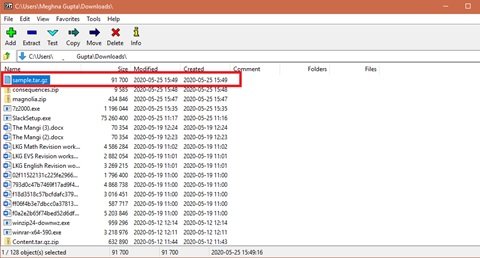
5] Teraz wybierz i kliknij prawym przyciskiem myszy plik TGZ , naciśnij 7-zip i naciśnij Wyodrębnij pliki,(Extract files) aby otworzyć okno Wyodrębnij(Extract) , jak pokazano poniżej.
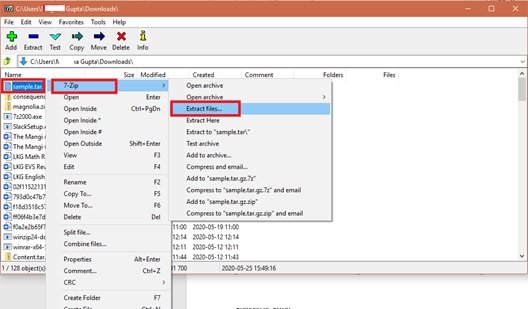
6] Zobaczysz, że nowa ścieżka folderu jest już zawarta w polu tekstowym „ Wyodrębnij do” . (Extract to’)Ale jeśli chcesz, możesz zmodyfikować tę ścieżkę zgodnie z wymaganiami.
7] Naciśnij „ OK”, aby wyodrębnić plik TGZ.
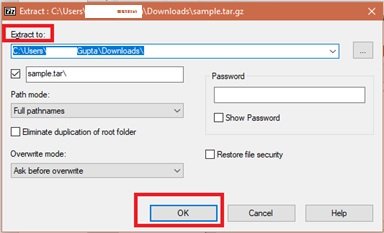
8] Teraz kliknij dwukrotnie wyodrębniony folder TAR w tym samym oknie 7-Zip, aby go otworzyć.
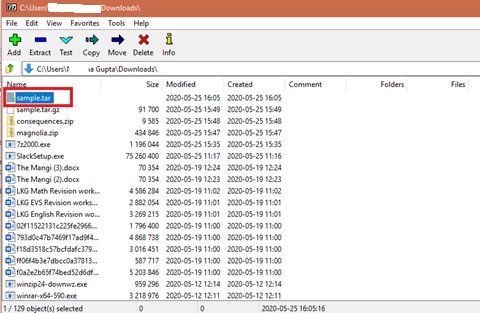
Po otwarciu początkowego archiwum kliknij dwukrotnie podfoldery/pliki TAR , aby otworzyć i wyświetlić zawartość.
Przeczytaj(Read) : Jak skompresować i rozpakować pliki(How to zip and unzip files) w systemie Windows 10(Windows 10) za pomocą wbudowanej funkcji.
b] Konwertuj pliki TGZ do formatu ZIP za pomocą konwertera TGZ online(b] Convert TGZ Files to the ZIP Format using online TGZ converter)
Eksplorator plików(File Explorer) systemu Windows 10 pozwala użytkownikom wyodrębnić pliki ZIP(ZIP Files) . Wewnętrznie(Intrinsically) można otworzyć zawartość pliku TGZ , najpierw konwertując go do formatu ZIP . Po przekonwertowaniu plików użytkownicy mogą skorzystać z opcji „ Wyodrębnij wszystko”(Extract All’) , aby rozpakować plik ZIP . Możesz konwertować pliki TGZ do formatu ZIP za pomocą konwerterów online, oto jak:
1] Otwórz narzędzie internetowe Convertio w przeglądarce internetowej. Jest to internetowy konwerter (Converter)TGZ ( TAR.GZ ) , który może konwertować pliki do iz tgz w Internecie.
2] Teraz wybierz „ Wybierz pliki”,(Choose Files’) aby wybrać archiwum TGZ do konwersji na ZIP .
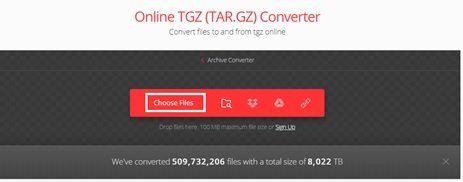
3] Wybierz(Select) plik z folderu i kliknij „ Otwórz”,(Open’) aby dodać plik do konwertera online.
4] Wybierz typ konwersji na „ ZIP”
5] Teraz naciśnij przycisk „ Konwertuj”(Convert’) , aby przekonwertować archiwum.
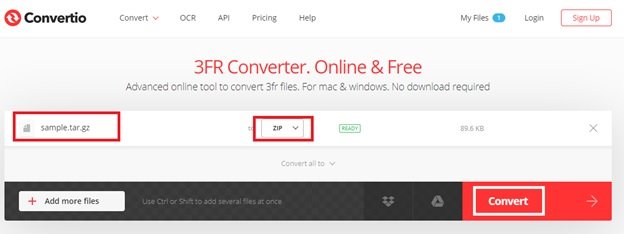
5] Kliknij „ Pobierz”(Download’) i zapisz nowe archiwum ZIP.
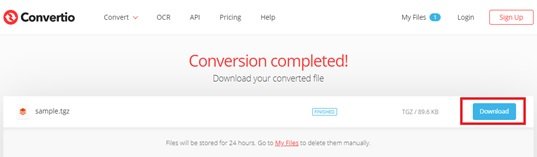
6] Przejdź do folderu pobranych plików i kliknij dwukrotnie pobrany plik ZIP , aby otworzyć jego kartę Wyodrębnij . (Extract)Teraz naciśnij przycisk „ Wyodrębnij wszystko”(Extract all’) , aby otworzyć okno bezpośrednio poniżej.
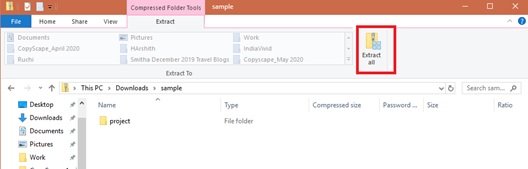
7] Wybierz miejsce docelowe i naciśnij Wyodrębnij(Extract) .
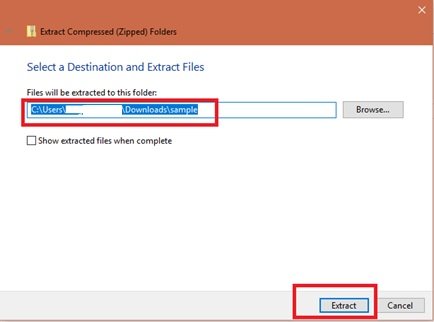
Teraz kliknij dwukrotnie wyodrębniony folder ZIP i otwórz jego zawartość.
Przeczytaj(Read) : Jak zainstalować CURL w systemie Windows .
2] Otwórz(Open TAR) pliki TAR w systemie Windows 10(Windows 10) za pomocą natywnych poleceń smoły
Windows 10 składa się z natywnej obsługi smoły, której można użyć z wierszem polecenia(Command Prompt) do wyodrębnienia tych plików. Oprócz tego użytkownicy mogą korzystać z podsystemu Windows(Windows Subsystem) dla systemu Linux(Linux) ( WSL ), który zapewnia natywną obsługę Ubuntu , Fedory(Fedora) i SUSE , dzięki czemu można również uzyskać dostęp do wielu narzędzi systemu Linux(Linux) , w tym tar do natychmiastowego wyodrębniania zawartości z archiwów tar. W tym miejscu omówimy kroki, aby użyć natywnych poleceń smoły w systemie Windows 10(Windows 10) za pomocą wiersza polecenia(Command Prompt) i Ubuntu , aby wyodrębnić zawartość pliku .tar.gz .
a] Wyodrębnij paczki .tar.gz(Extract .tar.gz) , .tgz lub .gz za pomocą tar w systemie Windows 11/10
Aby wyodrębnić pliki .tar.gz , .tgz lub .gz za pomocą tar w Windows 111/0 , wykonaj następujące czynności:
1] Otwórz menu „ Start” .
2] Wyszukaj „ Wiersz polecenia”(Command Prompt’)
3] Kliknij prawym przyciskiem myszy(Right-click) pierwszy wynik i naciśnij „ Uruchom jako administrator(Run as administrator) ”
4] Teraz wpisz poniższe polecenie, aby użyć smoły do wyodrębnienia plików i naciśnij „ Enter” :
tar -xvzf C:\PATH\TO\FILE\FILE-NAME.tar.gz -C C:\PATH\TO\FOLDER\EXTRACTION
Pamiętaj, aby(Make) zaktualizować składnię, aby uwzględnić ścieżki źródłowe i docelowe.
Po wykonaniu powyższych kroków wszystkie pliki i foldery zostaną wyodrębnione do określonego miejsca docelowego.
b ] Wyodrębnij paczki .tar.gz(] Extract .tar.gz) , .tgz lub .gz za pomocą tar w systemie Linux(Linux) w systemie Windows 10(Windows 10)
Innym sposobem korzystania z tar w systemie Windows(Windows) jest zainstalowanie Ubuntu w systemie. Po zainstalowaniu w systemie Windows 10(Windows 10) wykonaj poniższe czynności:
1] Uruchom „ Ubuntu” z menu „ Start ”(Start’)
2] Teraz wpisz podane poniżej polecenie, aby wyodrębnić zawartość pliku .tar.gz:
sudo tar -xvzf /mnt/c/PATH/TO/TAR-FILE/Desktop/FILE-NAME.tar.gz -C /mnt/c/PATH/TO/DESTINATION/FOLDER
Pamiętaj, aby(Make) zaktualizować składnię, aby uwzględnić ścieżki źródłowe i docelowe.
3] Teraz naciśnij klawisz „ Enter” .
Teraz wszystkie pliki i foldery zostaną wyodrębnione do określonego miejsca docelowego.
Thus, you can now extract .TAR.GZ, .TGZ or .GZ. on Windows 11/10.
Czytaj dalej(Read next) : Jak wyodrębnić plik CAB za pomocą narzędzi wiersza poleceń(How to extract CAB File using command-line tools) .
Related posts
Najlepsze darmowe oprogramowanie do kompresji plików dla systemu Windows 11/10
Jak wyodrębnić plik CAB za pomocą narzędzi wiersza poleceń w systemie Windows 11/10?
Jak spakować i rozpakować pliki za pomocą PowerShell w systemie Windows 11/10?
Jak skompresować i rozpakować pliki w systemie Windows 11/10 za pomocą wbudowanej funkcji?
Bandizip to ultraszybkie oprogramowanie do archiwizacji dla systemu Windows 11/10
Otwórz pliki .hlp za pomocą WinHlp32.exe; Konwertuj HLP na CHM w Windows 11/10
Czy usuwanie pustych folderów lub plików zerowych w systemie Windows 11/10 jest bezpieczne?
Darmowe oprogramowanie do wyszukiwania i usuwania duplikatów plików dla systemu Windows 11/10
Co to jest plik Windows.edb w systemie Windows 11/10?
Co to jest plik Shape? Jak wyświetlić plik Shape w systemie Windows 11/10?
Jak przekonwertować plik IMG do ISO w systemie Windows 11/10?
Jak przekonwertować MIDI na MusicXML w systemie Windows 11/10?
Jak przenosić pliki i foldery w systemie Windows 11/10
Jak przejąć własność plików i folderów w systemie Windows 11/10?
Jak włączyć lub wyłączyć kompresję plików NTFS w systemie Windows 11/10?
Jak usunąć programy z menu Otwórz za pomocą w systemie Windows 11/10?
Jak usunąć pliki i foldery w systemie Windows 11/10?
Co to jest plik FIT? Jak wyświetlić i przekonwertować w systemie Windows 11/10?
Co to jest plik STP? Jak wyświetlić plik STP/STEP w systemie Windows 11/10?
Jak edytować lub dodawać metadane do plików zdjęć i wideo w systemie Windows 11/10
